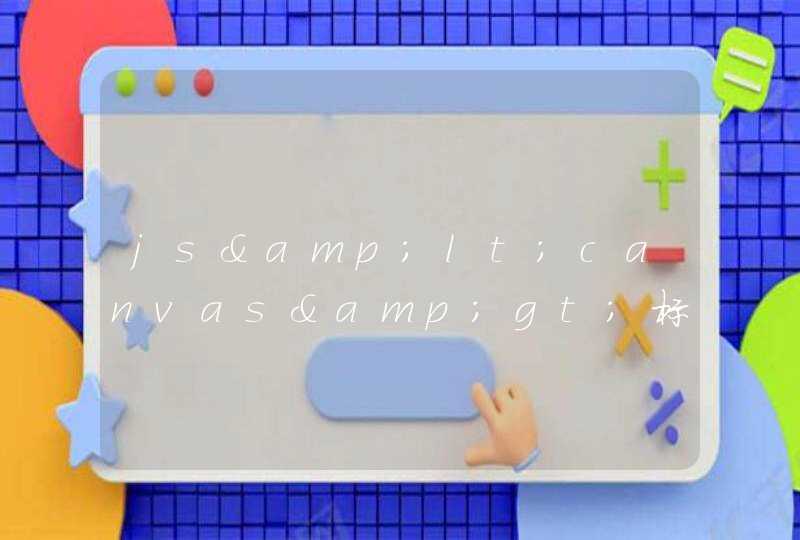下面的几个情况您可以参考
1、以管理员身份运行命令提示符:
快捷键win+R→输入cmd→回车
2、启用并设定虚拟WiFi网卡:
运行命令:netsh wlan set hostednetwork mode=allow ssid=wuminPC key=wuminWiFi
此命令有三个参数,mode:是否启用虚拟WiFi网卡,改为disallow则为禁用。
ssid:无线网名称,最好用英文(以wuminPC为例)。
key:无线网密码,八个以上字符(以wuminWiFi为例)。
以上三个参数可以单独使用,例如只使用mode=disallow可以直接禁用虚拟Wifi网卡。
开启成功后,网络连接中会多出一个网卡为“Microsoft Virtual WiFi Miniport Adapter”的无线连接2,为方便起见,将其重命名为虚拟WiFi。若没有,只需更新无线网卡驱动就OK了。
3、设置Internet连接共享:
在“网络连接”窗口中,右键单击已连接到Internet的网络连接,选择“属性”→“共享”,勾上“允许其他······连接(N)”并选择“虚拟WiFi”。
确定之后,提供共享的网卡图标旁会出现“共享的”字样,表示“宽带连接”已共享至“虚拟WiFi”。
4、开启无线网络:
继续在命令提示符中运行:netsh wlan start hostednetwork
(将start改为stop即可关闭该无线网,以后开机后要启用该无线网只需再次运行此命令即可)
至此,虚拟WiFi的红叉叉消失,WiFi基站已组建好,主机设置完毕。笔记本、带WiFi模块的手机等子机搜索到无线网络wuminPC,输入密码wuminWiFi,就能共享上网啦!
附:显示无线网络信息命令:netsh wlan show hostednetwork
虚拟无线AP发射的WLAN是802.11g标准,带宽为54Mbps。
许多智能机控或许都有一个共同的问题,就是流量真的伤不起,那么,如何获得高速的免费上网体验呢?无线Wifi就很好的解决了这个问题,那么如何将自己的电脑变成WiFi热点?下面我就为大家介绍一下怎么把电脑变wifi的方法。
怎么把电脑变wifi的方法
在360加速球下,有一个免费WiFi的图标。我点这个图标后,出现了建立WiFi连接的提示。之后系统提示“正在加载360免费WiFi”。
加载完毕后,windows开机启动栏会出现360免费WiFi的图标。单击后桌面上也会出现图标。打开界面会显示你的电脑所在的WiFi的`名称和密码。此时WiFi是处于激活状态的。
打开你的手机,在设定里面找到“无线和网络”,打开WLAN,在众多的wifi信号中找到你电脑的WiFi名称的那个,通常是“360WiFi”开头。点击进行连接,会出现提示你输入密码的界面。
在手机的密码输入框输入与电脑上wifi对应的密码后,左边是取消,右边是连接,选择连接。连接成功,会出现已连接至“360WiFi-3254”的界面。此时手机已连接上电脑。
有360WiFi连接后,电脑上会有一个WiFi的小图标上面会有即时的网速,以及有多少个手机连接上你的电脑。同时该软件具有防止蹭网的功能。对于我这种不会搞电脑的人操作十分方便。
在启动360WiFi功能时,需要保证该软件图标是出于激活的,显示的是“绿色”的状态,在未启用时是灰色状态。连接之前显示无人连接,连接成功后会显示数目。